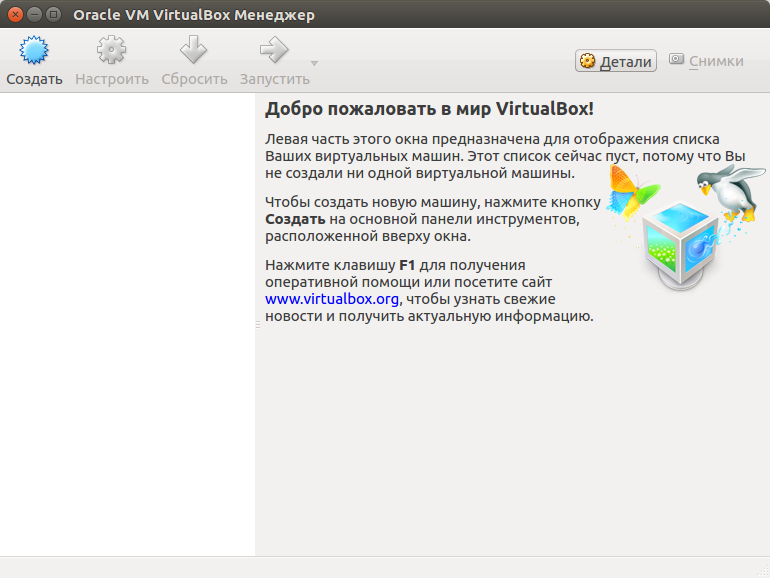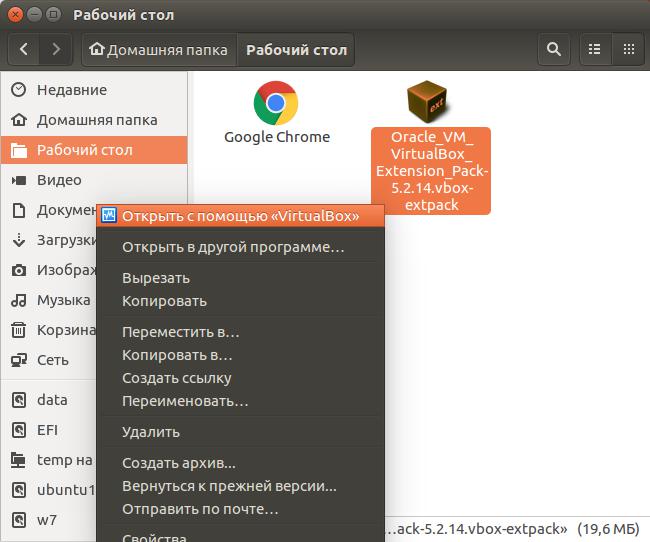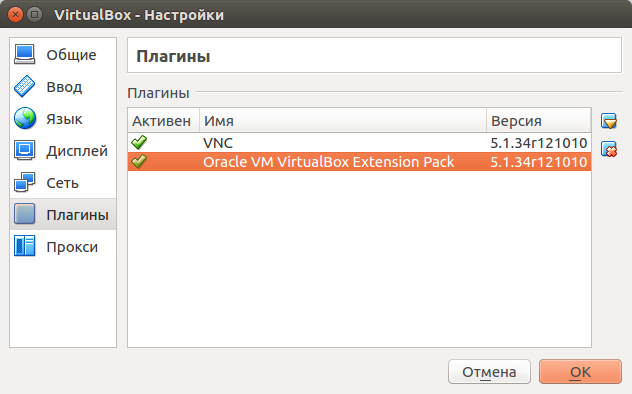Установка VirtualBox на Ubuntu 16.04
|
Избранные статьи
Поделитесь этим сайтом с друзьями!
Если вам оказалась полезна или просто понравилась эта статья, тогда не стесняйтесь - поддержите материально автора. Это легко сделать закинув денежек на Yoomoney № 410011416229354. Или на телефон +7(928)274-0281. Даже небольшая сумма может помочь написанию новых статей :) Или поделитесь ссылкой на эту статью со своими друзьями. |
Опубликовано: Последнее обновление этой статьи: В этой статье описано как установить VirtualBox на Ubuntu 16.04. Есть более новые статьи ВведениеVirtualBox это одна из трех распространенных систем создания виртуальных машин. Системы виртуальных машин это программы, которые эмулируют аппаратную среду условного компьютера, таким образом, что в этой виртуальной машине можно установить другую операционную систему и эта, установленная внутри виртуальной машины, ОС будет "считать", что она работает на настоящем компьютере. То есть система ВМ позволяет на одном физическом компьютере эмулировать несколько виртуальных компьютеров. Такие виртуальные машины используют в разных целях. Например для того, чтобы использовать прикладные программы, которые несовместимы с основной ОС. Или для того, чтобы создать некую безопасную среду, которая не может нанести вред основной операционной системе - так называемую песочницу. В частности разработчики антивирусных программ изучают поведение вирусов, заражая ими ОС установленную внутри виртуальной машины. ТерминологияВ системах управления виртуальными машинами используется специальная терминология и сокращения: ВМ (виртуальная машина) - один экземпляр виртуального компьютера. Хост ОС (или хостовая ОС или просто Хост) - операционная система установленная на реальный компьютер, ОС, в которой работает программа управления ВМ. Гостевая ОС (или просто Гость) - операционная система которая установлена внутри ВМ.
Скачать VirtualBoxДля популярных дистрибутивов, таких как Ubuntu например, скачивать VirtualBox отдельным файлом нет необходимости. Можно установить эту программу из официального репозитария дистрибутива или из официального репозитария проекта VirtualBox. Но если дистрибутив не поддерживает работу с репозитариями, или нужно установить VirtualBox на Windows или Mac OS X, тогда можно скачать установочный файл с официального сайта проекта VirtualBox - https://download.virtualbox.org/virtualbox/ - там можно выбрать папку с нужной версией программы и скачать установочный файл для нужной ОС.
Установка VirtualBox на Linux Ubuntu 16.04VirtualBox есть в официальном репозитарии Ubuntu 16.04. Поэтому установить ее совсем просто, можно использовать "Центр управления ПО" или программу Synaptic (которую сначала тоже нужно установить). Или через терминал: sudo apt-get install virtualbox В репозитарии Ubuntu 16.04, VirtualBox версии 5.1.34 (по состоянию на лето 2018 года). Если есть желание, или необходимость установить более новую версию, 5.2, тогда нужно использовать официальный репозитарий проекта VirtualBox. Нужно импортировать ключ этого репозитария, добавить репозитарий в список и потом выполнить установку. wget https://download.virtualbox.org/virtualbox/debian/oracle_vbox_2016.asc sudo apt-key add oracle_vbox_2016.asc sudo add-apt-repository "deb [arch=amd64] https://download.virtualbox.org/virtualbox/debian xenial contrib" sudo apt-get update sudo apt-get install virtualbox-5.2 Примечание. Если ранее был установлен пакет из официального репозитария Ubuntu, тогда нужно его полностью удалить, перед установкой новой версии из репозитария проекта VirtualBox. Вот так выглядит программа VirtualBox:
VirtualBox extension pack (VirtualBox дополнения)После установки VirtualBox, нужно добавить дополнения для этой программы. В этих дополнениях реализован некоторый функционал расширяющий возможность VirtualBox, например поддержка USB версии 2. Если VirtualBox был установлен из официального репозитария Ubuntu, тогда extension pack устанавливается так же из репозитария: sudo apt-get install virtualbox-ext-pack Если VirtualBox был установлен из репозитария проекта VirtualBox, тогда extension pack устанавливается иначе. Нужно скачать пакет из папки для соответствующей версии http://download.virtualbox.org/virtualbox/. Например, если вы установили версию 5.2.14, тогда пакет дополнений будет в папке http://download.virtualbox.org/virtualbox/5.2.14/ Или полный УРЛ: http://download.virtualbox.org/virtualbox/5.2.14/Oracle_VM_VirtualBox_Extension_Pack-5.2.14.vbox-extpack Затем, скачанный файл Oracle_VM_VirtualBox_Extension_Pack-5.2.14.vbox-extpack нужно открыть, прямо в файловом менеджере Наутилус, с помощью программы VirtualBox. Этот тип файла уже должен быть ассоциирован с программой.
Или можно установить файл extension pack через настройки VirtualBox (меню "Файл - Настройки - Плагины"):
Другие статьи по VirtualBoxИван Сухов, 2018 г.
Поделитесь этим сайтом с друзьями!
Если вам оказалась полезна или просто понравилась эта статья, тогда не стесняйтесь - поддержите материально автора. Это легко сделать закинув денежек на Yoomoney № 410011416229354. Или на телефон +7(928)274-0281. Даже небольшая сумма может помочь написанию новых статей :) Или поделитесь ссылкой на эту статью со своими друзьями. Сопутствующие статьи |
| Copyright digital.workshop 1999 - 2021.
Это произведение доступно по лицензии Creative Commons Attribution-NoDerivs 3.0. |
Developed by digital.workshop |